Πώς να εκτελέσετε πολλούς λογαριασμούς Dropbox στα Windows 11/10
Η συμβατική μέθοδος αποθήκευσης δεδομένων σε σκληρό δίσκο ή ταινίες δεν χρησιμοποιείται πλέον. Όλα αυτά χάρη στην υπηρεσία αποθήκευσης Cloud που καθιστά όλες τις άλλες παραδοσιακές υπηρεσίες αποθήκευσης δεδομένων παρωχημένες. Σήμερα όλοι χρησιμοποιούμε την τεχνολογία αποθήκευσης Cloud ως μέρος των λύσεων δημιουργίας αντιγράφων ασφαλείας δεδομένων. Η δημιουργία αντιγράφων ασφαλείας αρχείων(File Backup) είναι απολύτως απαραίτητη για την αρχική ανάκτηση δεδομένων σε περίπτωση απώλειας δεδομένων και η δημιουργία αντιγράφων ασφαλείας των δεδομένων στον διακομιστή cloud είναι μια εξαιρετική στρατηγική δημιουργίας αντιγράφων ασφαλείας, καθώς δεν χρειάζεται να ανησυχούμε για το σφάλμα του σκληρού δίσκου ή τον περιορισμένο χώρο αποθήκευσης. Εκτός από τις λύσεις υποστήριξης, η τεχνολογία αποθήκευσης Cloud χρησιμεύει ως ένας εξαιρετικά εύκολος τρόπος αποθήκευσης όλων των σημαντικών αρχείων και φακέλων στο Διαδίκτυο χρησιμοποιώντας τον πάροχο υπηρεσιών αποθήκευσης.
Όσον αφορά την υπηρεσία αποθήκευσης cloud, το Dropbox είναι μια από τις προτιμώμενες διαδικτυακές υπηρεσίες αποθήκευσης cloud που είναι γνωστή για τις αξιοσημείωτες υπηρεσίες της που θα σας επιτρέψουν να αποθηκεύετε όλα τα αρχεία δεδομένων σας μέχρι το σύννεφο online και να συγχρονίζετε αρχεία με όλες τις συσκευές σας για να έχετε πρόσβαση από οπουδήποτε. Το Dropbox(Dropbox) είναι μια υπηρεσία που χρησιμοποιείται για την αποθήκευση των αρχείων, την κοινή χρήση των αρχείων μεταξύ φίλων και συγγενών και την αποτελεσματική συνεργασία σε έργα εργασίας.
Το Dropbox επιτρέπει στο χρήστη να διατηρεί πολλούς λογαριασμούς και για όποιον λόγο μπορεί να είναι ο λόγος, μπορεί να θέλετε να διατηρήσετε πολλούς λογαριασμούς Dropbox και να τους χρησιμοποιήσετε σε έναν υπολογιστή. Επιπλέον, στην περίπτωση που θέλετε να μοιραστείτε τον υπολογιστή σας με άλλους, μπορεί να σας ζητηθεί να χρησιμοποιήσετε πολλούς λογαριασμούς Dropbox στο σύστημά σας, ώστε να διαχωρίσετε δεδομένα ξεχωριστών λογαριασμών σε ξεχωριστή τοποθεσία. Ενώ το Dropbox επιτρέπει στους χρήστες να διατηρούν ξεχωριστούς προσωπικούς και επαγγελματικούς λογαριασμούς σε έναν μόνο υπολογιστή, η εγκατάσταση πολλών προσωπικών λογαριασμών μπορεί να απαιτεί από εσάς να δοκιμάσετε λύσεις προκειμένου να εκτελέσετε πολλούς λογαριασμούς Dropbox σε έναν υπολογιστή.
Υπάρχουν διάφοροι τρόποι εκτέλεσης πολλών λογαριασμών Dropbox(run multiple Dropbox accounts) σε υπολογιστή με Windows . Κάποιος μπορεί να χρησιμοποιήσει πολλούς λογαριασμούς Dropbox σε έναν υπολογιστή μέσω ιστότοπου(Website) και κοινόχρηστων φακέλων(Shared Folders) . Ωστόσο, αυτές οι μέθοδοι ενδέχεται να περιλαμβάνουν πολλούς περιορισμούς λογαριασμού Dropbox . Ο καλύτερος τρόπος για να εκτελέσετε πολλούς λογαριασμούς Dropbox χωρίς κανένα εμπόδιο είναι να χρησιμοποιήσετε πολλαπλές συνδέσεις στο παράθυρο . (Window)Σε αυτό το άρθρο, εξηγούμε διαφορετικούς τρόπους χρήσης πολλών λογαριασμών Dropbox σε (Dropbox)υπολογιστή Windows 10(Windows 10) .
Εκτελέστε(Run) πολλούς λογαριασμούς Dropbox στα Windows11/10
1] Χρήση του ιστότοπου
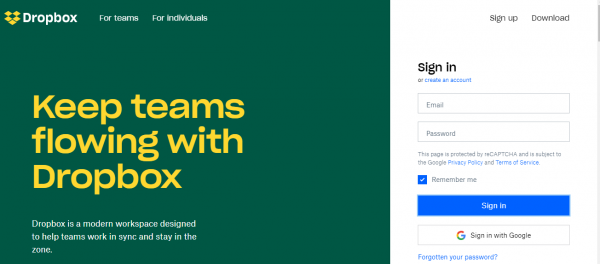
Αυτός είναι ένας από τους απλούστερους τρόπους εκτέλεσης πολλών λογαριασμών Dropbox σε έναν υπολογιστή που θα δώσει πρόσβαση σε όλα τα αρχεία δεδομένων και θα επιτρέπει στους κατόχους λογαριασμών να προσθέτουν νέους φακέλους. Το μόνο που έχετε να κάνετε είναι να χρησιμοποιήσετε τον κύριο λογαριασμό σας στο (primary) Dropbox στην επιφάνεια εργασίας σας. Για να εκτελέσετε τον δευτερεύοντα λογαριασμό, ακολουθήστε τα παρακάτω βήματα.
Εκκινήστε το πρόγραμμα περιήγησης ιστού και μεταβείτε σε κατάσταση ανώνυμης περιήγησης.
Επισκεφτείτε τον ιστότοπο Dropbox.com και συνδεθείτε(sign-in) με τα δευτερεύοντα(secondary) διαπιστευτήρια του λογαριασμού σας στο Dropbox.
2] Χρήση κοινόχρηστων φακέλων
Αυτή η μέθοδος είναι βιώσιμη εάν θέλετε να χρησιμοποιείτε συνεχώς πολλαπλούς λογαριασμούς Dropbox . Το μόνο που έχετε να κάνετε είναι να δημιουργήσετε έναν ξεχωριστό κοινόχρηστο φάκελο στον υπολογιστή σας και να χρησιμοποιήσετε και τους δύο λογαριασμούς ταυτόχρονα. Ακολουθήστε τα παρακάτω βήματα για να εκτελέσετε πολλούς λογαριασμούς Dropbox χρησιμοποιώντας κοινόχρηστους φακέλους
Ανοίξτε το πρόγραμμα περιήγησης ιστού και επισκεφτείτε τον επίσημο ιστότοπο του Dropbox. Συνδεθείτε(Sign) με τα δευτερεύοντα(secondary Dropbox account) διαπιστευτήρια λογαριασμού Dropbox. Κάντε κλικ στον νέο κοινόχρηστο φάκελο.( New Shared folder.)
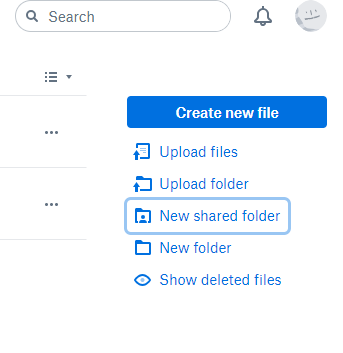
Πατήστε το κουμπί επιλογής επιλέγοντας μεταξύ των δύο δεδομένων επιλογών. Μπορείτε είτε να επιλέξετε την επιλογή με το "Θα ήθελα να δημιουργήσω και να μοιραστώ έναν νέο φάκελο"(“I’d like to create and share a new folder”) ή την επιλογή "Θα ήθελα να μοιραστώ έναν υπάρχοντα φάκελο".( “I’d like to share an existing folder”.)
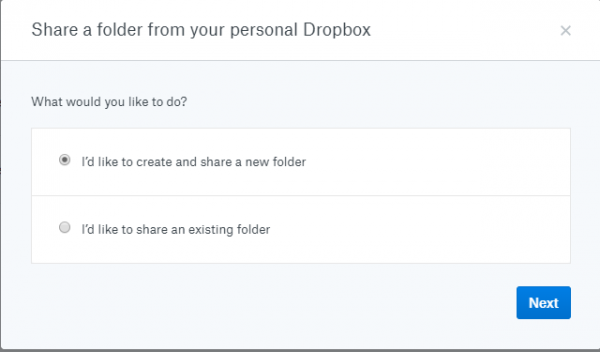
Τώρα επιλέξτε το φάκελο που θέλετε να μοιραστείτε και κάντε κλικ στο κουμπί Επόμενο( Next) για να προχωρήσετε.
Στη συνέχεια, προσθέστε τα κύρια διαπιστευτήρια λογαριασμού email(primary email account) στην ενότητα διεύθυνσης για να παραχωρήσετε την πρόσβαση και επιλέξτε Can edit από το αναπτυσσόμενο μενού.
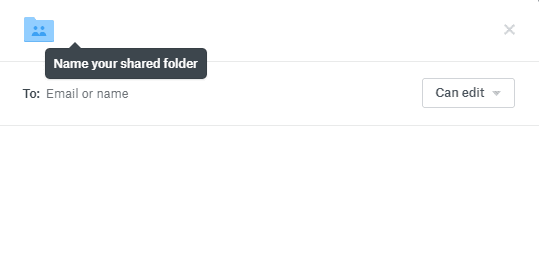
Μόλις τελειώσετε, κάντε κλικ στο Κοινή χρήση.(Share.)
Τώρα για να επιβεβαιώσετε την ενεργοποίηση, ανοίξτε τον κύριο λογαριασμό email και ανοίξτε το νέο email που στάλθηκε από τον δευτερεύοντα λογαριασμό.
Για να επιβεβαιώσετε την ενεργοποίηση, κάντε κλικ στο Μετάβαση στον φάκελο.(Go to Folder.)
3] Χρήση πολλαπλών συνδέσεων
Αυτός είναι ένας από τους καλύτερους τρόπους για να χρησιμοποιήσετε πολλούς λογαριασμούς Dropbox χωρίς περιορισμούς λογαριασμού. Ακολουθήστε τα παρακάτω βήματα για να εκτελέσετε πολλούς λογαριασμούς Dropbox χρησιμοποιώντας πολλαπλές συνδέσεις στα Windows(Windows Logins) .
Δημιουργήστε έναν δεύτερο λογαριασμό Windows . Τώρα συνδεθείτε στον κύριο λογαριασμό σας και χρησιμοποιήστε τα Win + L για να μεταβείτε στον δευτερεύοντα λογαριασμό.
Από τον δευτερεύοντα(secondary) λογαριασμό, κατεβάστε και εγκαταστήστε(download and install) το Dropbox.
Μόλις τελειώσετε, αλλάξτε τον λογαριασμό σύνδεσής σας στα Windows από δευτερεύοντα σε κύριο(primary) λογαριασμό χρησιμοποιώντας το πλήκτρο πρόσβασης Win + L
Μεταβείτε(Navigate) στην Εξερεύνηση των Windows(Windows Explorer) και μεταβείτε στο φάκελο Users .
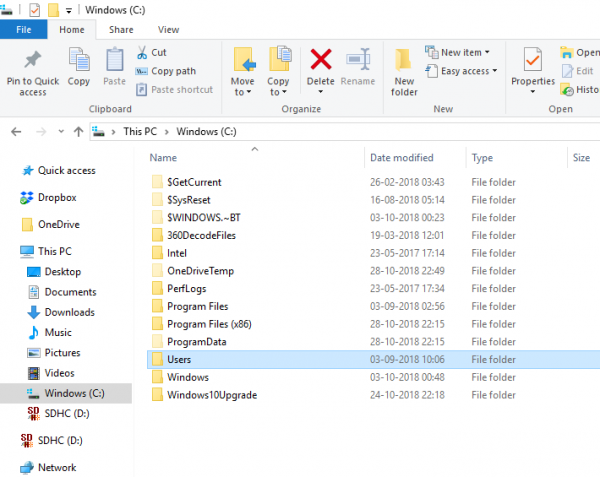
Κάτω από το φάκελο Users , κάντε διπλό κλικ και ανοίξτε το φάκελο με το όνομα ενός νέου δευτερεύοντος λογαριασμού.(new secondary account.)
Κάντε κλικ στο κουμπί Συνέχεια(Continue) για να εκχωρήσετε άδεια.
Τώρα κάτω από το φάκελο Χρήστης(User) του δευτερεύοντος λογαριασμού , κάντε κλικ στο φάκελο Dropbox για να αποκτήσετε πρόσβαση σε όλα τα αρχεία από τον δευτερεύοντα λογαριασμό σας στο Dropbox μέσω του κύριου λογαριασμού σας στα Windows .
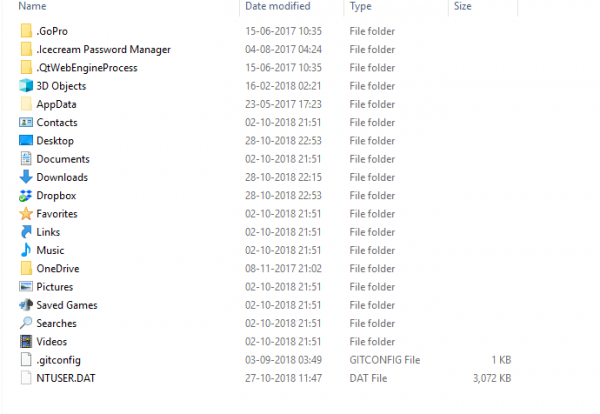
Για να έχετε ταχύτερη πρόσβαση στα δευτερεύοντα δεδομένα, μπορείτε να δημιουργήσετε μια συντόμευση επιφάνειας εργασίας για τον δευτερεύοντα φάκελο Dropbox . Ακολουθήστε τα παρακάτω βήματα για εξαιρετικά γρήγορη πρόσβαση.
Κάτω από το φάκελο Χρήστης(User) του δευτερεύοντος λογαριασμού , κάντε δεξί κλικ στο φάκελο Dropbox .
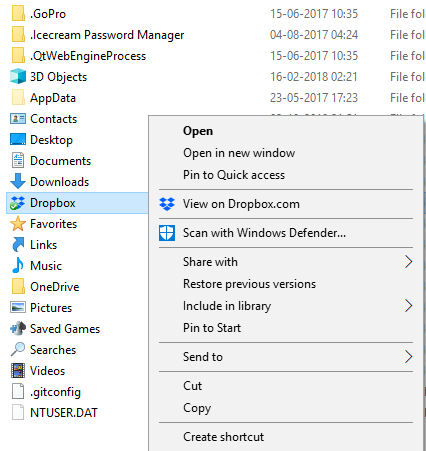
Επιλέξτε Δημιουργία συντόμευσης( Create shortcut) για γρήγορη πρόσβαση.
That’s all!
Related posts
Πώς να δημιουργήσετε αυτο-υπογεγραμμένα πιστοποιητικά SSL στα Windows 11/10
Οι εφαρμογές OpenGL δεν εκτελούνται σε ασύρματη οθόνη Miracast στα Windows 11/10
Το Snapchat δεν λειτουργεί στο BlueStacks Emulator στα Windows 11/10
Πώς να κάνετε λήψη, εγκατάσταση, εκτέλεση του Microsoft Works στα Windows 11/10
Πώς να κατεβάσετε και να εγκαταστήσετε το Silverlight στα Windows 11/10
Πώς να απεγκαταστήσετε ή να επανεγκαταστήσετε το Σημειωματάριο στα Windows 11/10
Πώς να ενεργοποιήσετε ή να απενεργοποιήσετε τη λειτουργία αρχειοθέτησης εφαρμογών στα Windows 11/10
Πώς να μεταφέρετε αρχεία από την κάμερα GoPro στα Windows 11/10
Σφάλμα απέτυχε η κλήση της απομακρυσμένης διαδικασίας κατά τη χρήση του DISM στα Windows 11/10
Το Microsoft Intune δεν συγχρονίζεται; Αναγκάστε το Intune να συγχρονιστεί στα Windows 11/10
Πώς να προσθέσετε το πρόγραμμα επεξεργασίας πολιτικής ομάδας στα Windows 11/10 Home Edition
Πώς να προσθέσετε έναν αξιόπιστο ιστότοπο στα Windows 11/10
Πώς να αντιστοιχίσετε μια μονάδα δίσκου δικτύου ή να προσθέσετε μια μονάδα δίσκου FTP στα Windows 11/10
Πώς να χρησιμοποιήσετε τα ενσωματωμένα εργαλεία Charmap και Eudcedit των Windows 11/10
Διόρθωση Μαύρης Οθόνης Θανάτου στα Windows 11/10. Κολλημένο στη μαύρη οθόνη
Πώς να διαχειριστείτε το όριο χρήσης δεδομένων στα Windows 11/10
Συμβουλές και κόλπα για το πρόγραμμα περιήγησης Microsoft Edge για Windows 11/10
Η συσκευή αναπαραγωγής HDMI δεν εμφανίζεται στα Windows 11/10
Το καλύτερο δωρεάν λογισμικό ISO Mounter για Windows 11/10
Πώς να μετρήσετε το χρόνο αντίδρασης στα Windows 11/10
